BIOS(BasicInput/OutputSystem)是电脑中用于初始化硬件和启动操作系统的固件。通过进入BIOS系统,用户可以调整电脑的设置,如...
2025-09-17 163 ????????
随着科技的不断发展,固态硬盘已经成为许多电脑用户追求的首选存储设备。它拥有更快的读写速度和更可靠的性能,可以大大提高计算机的运行效率。但是,如果你还在使用传统的机械硬盘,你可以考虑将电脑系统重装到固态硬盘上,以获得更好的体验。本文将为你详细介绍如何完成这个过程,并提供一些注意事项,让你的电脑速度提升一倍。
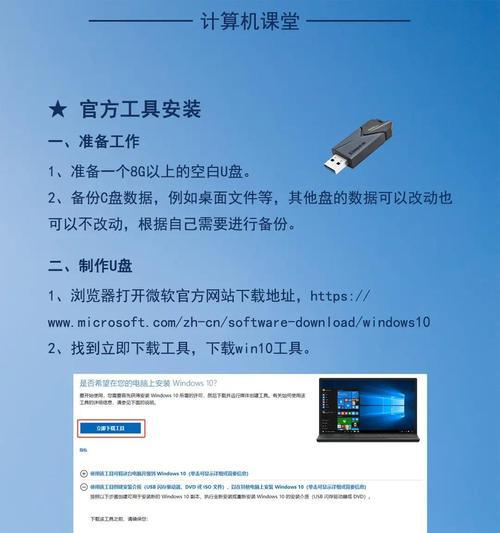
备份重要数据
在开始重装系统之前,首先需要备份重要的数据。你可以将需要保留的文件、照片、视频等复制到外部存储设备或云盘上,以免丢失。
选择适当的固态硬盘
在购买固态硬盘时,你需要考虑容量、读写速度和价格等因素。根据自己的需求选择一个适合的固态硬盘,并确保其与电脑兼容。
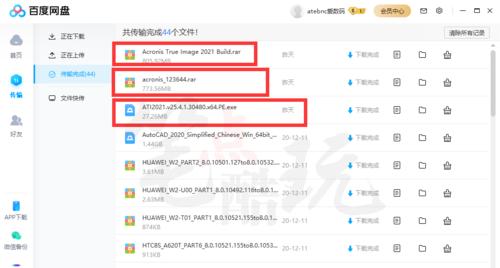
制作安装盘或准备U盘
根据你想要安装的操作系统,你需要制作一个安装光盘或准备一个启动U盘。这将帮助你在重装系统时引导电脑。
连接固态硬盘
在开始重装系统之前,确保固态硬盘已经正确连接到电脑的主板上。如果你不熟悉硬件安装,建议寻求专业人士的帮助。
进入BIOS设置
启动电脑后,按下相应的键(通常是DEL、F2或F12)进入BIOS设置。在BIOS中,你需要将启动选项更改为从安装盘或U盘启动。
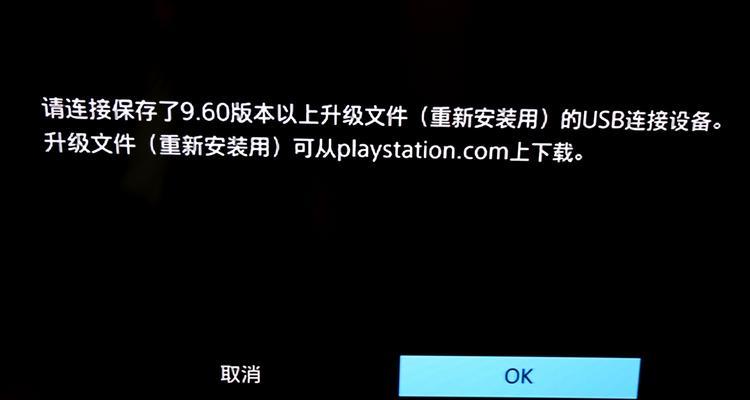
选择语言和区域
在安装过程中,系统会要求你选择语言和区域设置。请选择你熟悉的语言和所在区域,并点击下一步继续。
删除旧系统分区
在安装过程中,你将看到现有的系统分区。选择旧系统所在的分区,并删除它。请注意,这将清除该分区上的所有数据,请务必提前备份。
新建分区并进行格式化
在删除旧系统分区后,你需要新建一个新的分区,并对其进行格式化。这将为新系统提供一个可用的空间。
开始安装系统
现在,你已经做好了开始安装系统的准备。点击“下一步”按钮,系统将开始自动安装。
等待安装完成
安装过程可能需要一些时间,取决于你的电脑配置和操作系统的大小。请耐心等待,不要中途关闭电脑或中断安装过程。
设置用户名和密码
安装完成后,系统会要求你设置一个用户名和密码。请确保设置一个容易记住但安全性较高的密码,并记住它以便后续登录使用。
更新系统和驱动程序
完成安装后,你需要立即更新系统和驱动程序。这将确保你的电脑能够获得最新的功能和修复程序,并提升系统的稳定性和安全性。
恢复备份数据
在完成系统和驱动程序的更新后,你可以开始恢复之前备份的重要数据。将文件、照片、视频等复制回新系统中,以便继续使用。
优化系统设置
为了获得更好的性能,你可以根据自己的需求进行一些系统设置优化。例如,关闭不必要的自启动程序、清理临时文件等。
享受全新的电脑体验
现在,你已经完成了将电脑系统重装到固态硬盘的过程。重新启动电脑,你将享受到更快的启动速度和更流畅的操作体验。
通过本文的介绍,你已经了解了如何将电脑系统重装到固态硬盘上。请记住备份重要数据、选择适当的固态硬盘、按照步骤进行连接和安装,并及时更新系统和驱动程序。重装系统到固态硬盘后,你将拥有一个更快、更可靠的电脑系统,享受全新的电脑体验。
标签: ????????
相关文章

BIOS(BasicInput/OutputSystem)是电脑中用于初始化硬件和启动操作系统的固件。通过进入BIOS系统,用户可以调整电脑的设置,如...
2025-09-17 163 ????????

在如今的数字化时代,越来越多的人习惯使用手机进行视频通话、视频会议以及实时监控等功能。然而,有时我们可能需要在更大的屏幕上观看手机摄像头的画面,这时候...
2025-09-13 152 ????????

电脑系统还原是一种常见的修复方法,可以帮助我们解决许多系统错误。然而,如果操作不当,可能会导致更多问题的出现。本文将介绍如何正确地进行电脑系统还原,以...
2025-09-12 238 ????????

在使用电脑时,有时我们可能会遇到explorer应用程序错误的情况,这不仅会导致电脑卡顿、无法正常使用,还可能使我们的工作或娱乐受到影响。本文将为大家...
2025-09-12 138 ????????

电脑打印机是我们日常工作中经常使用的设备之一,然而在使用过程中,我们难免会遇到各种各样的错误。了解这些错误的原因和解决办法可以帮助我们更好地应对问题并...
2025-09-08 197 ????????

在使用电脑浏览网页的过程中,有时候我们会遇到页面打不开、加载缓慢或显示错误的情况。本文将介绍一些常见的电脑页面错误问题,并提供解决方法,帮助读者解决这...
2025-09-03 155 ????????
最新评论